Win10 系统安装过程中,跳过创建用户并直接以超级管理员身份进入系统的简单方法的详细介绍:
在系统安装到建立账户窗口时,按下 “Shift+F10” 组合键调出 “命令提示符”。
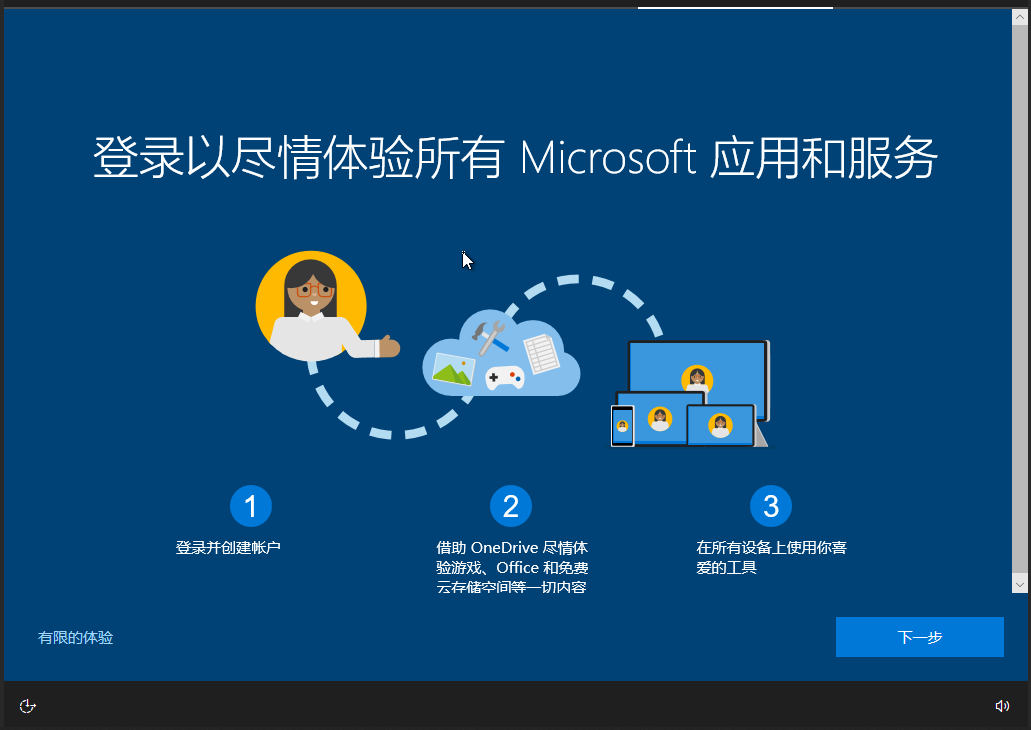
在命令提示符窗口中输入 “net user administrator /active:yes”,按下回车键,启用 Administrator 账户
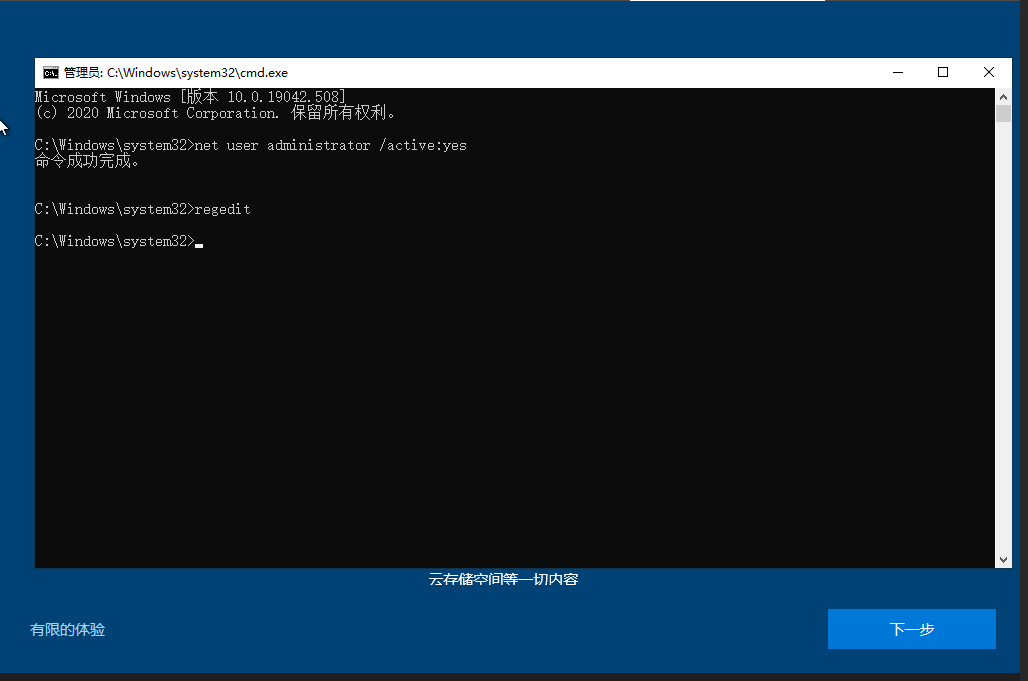
3。如果希望为 Administrator 账户设置密码,可以接着输入 “net user Administrator [你的密码]”,将 “[你的密码]” 替换为你想要设置的实际密码如密码设置为:123
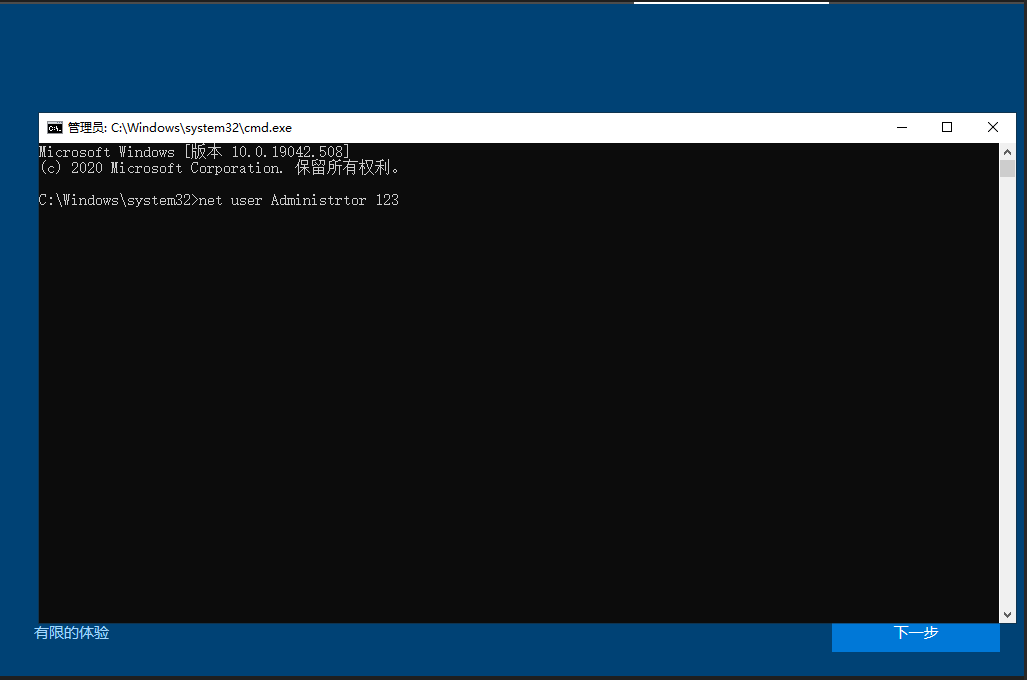
接着退出注册表,输入 shutdown -r -t 0命令立即重启系统,就进入系统了
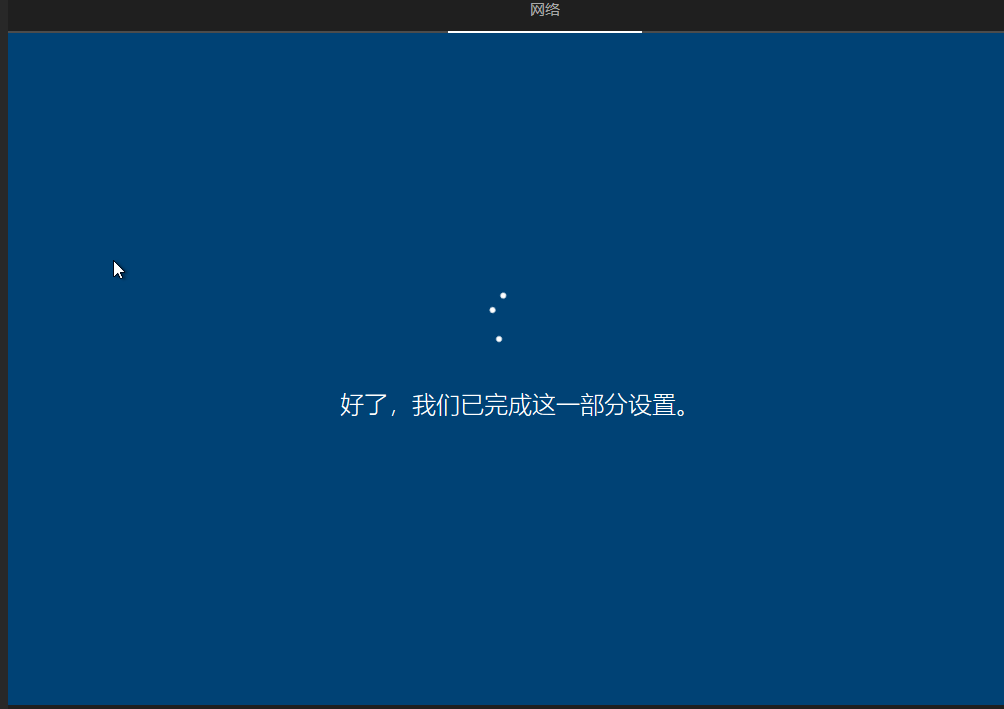
然后在设置系统基本配置就可以了。
如果以上方法不行可用尝试
当安装到建立账户窗口时,按下 “Shift+F10” 组合键调出 “命令提示符”。在命令提示符窗口中输入 “lusrmgr.msc” 并按下回车键,打开 “本地用户和组” 管理界面
在 “本地用户和组” 中,找到 “用户” 文件夹,然后右键点击 “Administrator” 账户,选择 “属性”
在弹出的属性窗口中,取消勾选 “账户已禁用”,点击 “确定” 来启用 Administrator 账户。
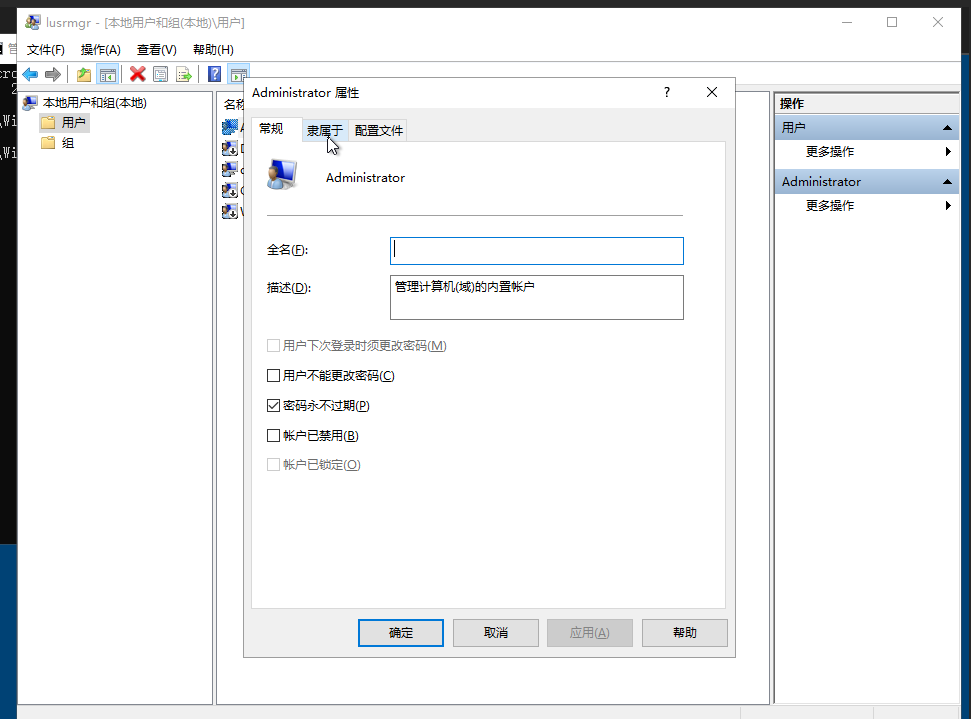
如果想要设置成默认自动使用 Administrator 登录,可以结合注册表进行如下操作:
按 “Shift+F10” 组合键调出 “命令提示符”。输入 “regedit” 并回车,打开注册表编辑器。在地址栏内输入 “HKEY_LOCAL_MACHINE\SOFTWARE\Microsoft\Windows NT\CurrentVersion\PasswordLess\Device”,然后按回车,将其值改成 0。
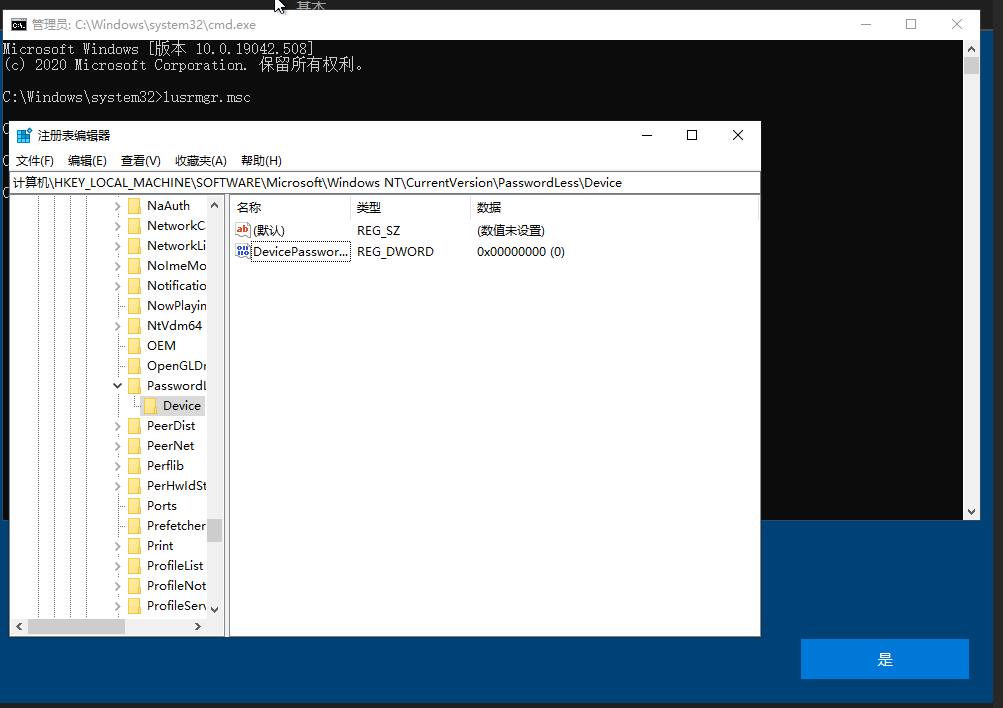
再次运行 “netplwiz”,把 “要使用本计算机,用户必须输入用户名和密码” 前面的勾去掉,然后确定。在弹出的自动登录对话框中,如果 Administrator 账户没有设置密码,直接点 “确定” 即可完成设置。
接着退出注册表,输入 shutdown -r -t 0命令立即重启系统,就进入系统了
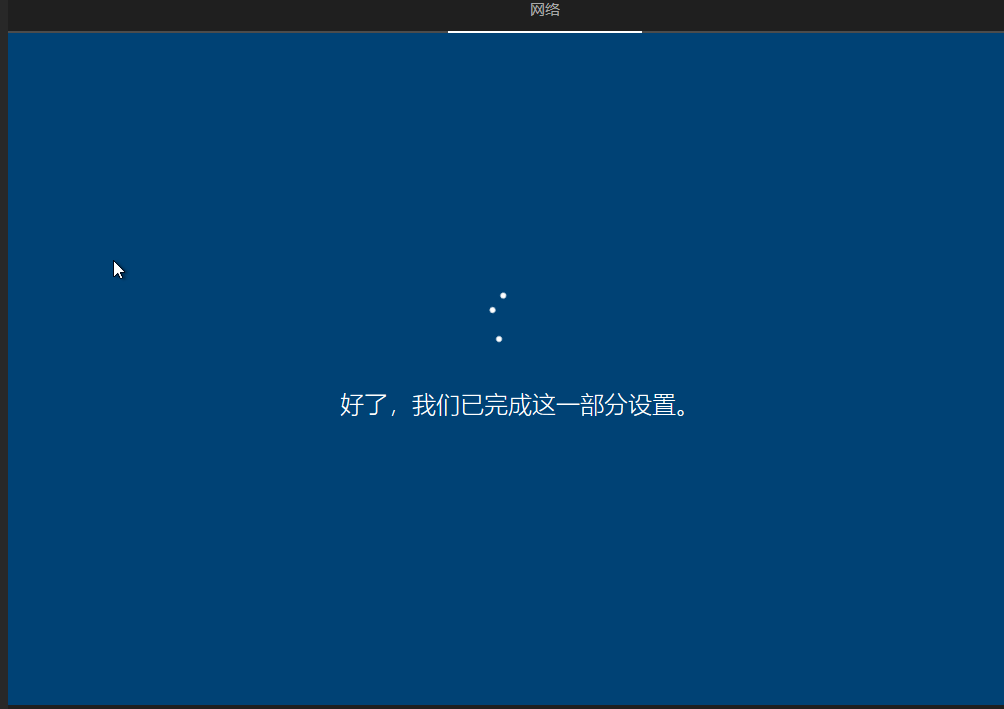
然后在设置系统基本配置就可以了。
需注意,这种方法可能因 Win10 系统版本不同而有所差异。同时,使用 Administrator 账户具有最高权限,在日常使用中可能会带来一定安全风险,如误操作或恶意软件利用该账户权限进行破坏等,所以在完成必要操作后,建议切换回普通用户账户。
版权声明:本文内容由互联网用户自发贡献,该文观点仅代表作者本人。本站仅提供信息存储空间服务,不拥有所有权,不承担相关法律责任。如发现本站有涉嫌抄袭侵权/违法违规的内容, 请发送邮件至 1963849530@qq.com 举报,一经查实,本站将立刻删除。如若转载,请注明出处:https://lzq520.cn/xuexi/132.html


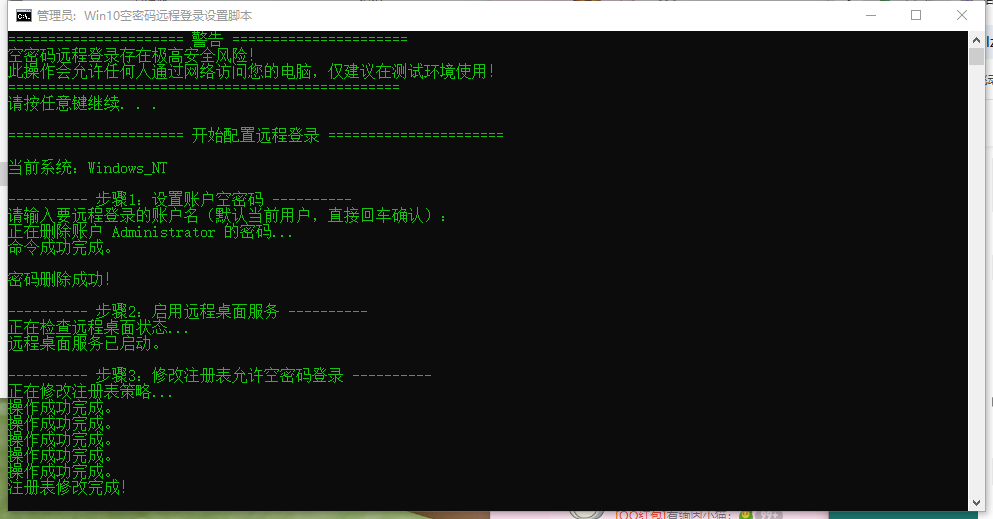

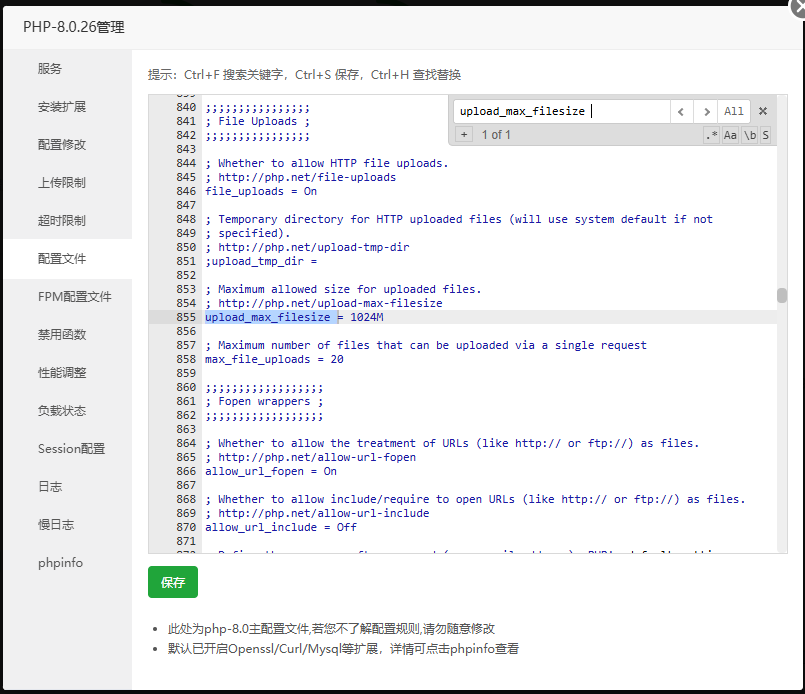
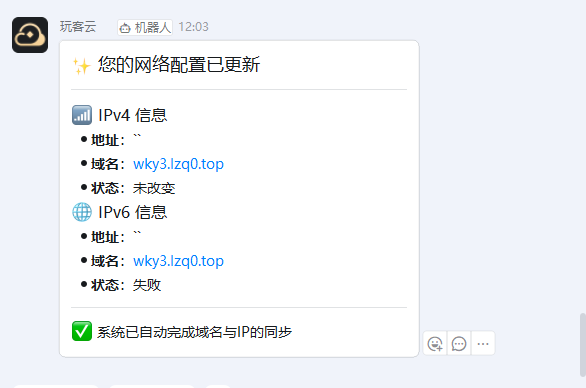
![[转载]爱快添加Docker插件Clas](/uploads/allimg/20250529/1-250529164632639.png)